一、软件中的基本概念
1 函数
matlab之所以强大,就是因为提供大量的函数,你也可以建立自定义函数,方法是:Home->New->function。自定义函数一般保存在工作路径下。函数文件的特征是:扩展名m,内容的第一行以function开头,后续内容是“输出变量=函数名(输入变量)”。且函数名和文件名相同。
每个函数在Command Window中运行,用来完成特定的计算任务,运行方式是输入“输出变量=函数名(输入变量)”,然后按回车。例如有个系统自带的函数是用来求绝对值的,函数名abs,所以在Command Window里输入“a=abs(-1)”,就会显示运算结果为“a=1”。且运算结果会在Workspace里出现一个变量a,双击后可看到a的值是1。
2 脚本
可以理解为特殊的函数,这种函数内容的开头没有function那行,因此没有输入、输出变量,也没有函数名。文件扩展名和函数一样是m,也需要在Command Window里运行。脚本都是用户建立的,方法是:Home->New Script。一般保存在工作路径下。脚本的功能就是完成用户需要的、复杂的计算任务,通常脚本里会调用很多函数。
3 GUI
一般翻译为界面,就是人机交互界面的意思。写脚本处理问题的方法有点麻烦,让人看起来更像是码农,所以现在很多问题可以通过界面点点鼠标解决。这时候就需要打开界面,打开方法是:在APPS标签里可以找到所有已安装的GUI工具,单击即可。注意右边有个小三角可以点开。和函数一样,用户也可以自己建立自定义GUI,这部分较为复杂,对新手而言有点遥远。
4 toolbox
一般翻译成工具箱,matlab将功能相近或者应用上自成体系的一组函数和GUI打包成一个toolbox。正版的matlab在购买时,几乎每一个toolbox都是要单独收费的,所以toolbox也可以理解为matlab产品的模块,一个工具箱就是一个产品/商品。
5 simulink
一般用matlab解决问题的过程是:用户自定义脚本,在Command Window里运行脚本。而脚本的运行逻辑是顺序执行,和一般的编程一样。simulink则提供另一种思路,图形化编程,有点像labview,这种方法很适合于物理模型的仿真,因此有时用“matlab编程”和“simulink仿真”强调。使用方法是在home标签下点击simulink。
二、命令窗口的基本配置
1、format命令
进行数据类型转换,行间距调节等功能时,用
format + 关键词 回车
eg:format long 回车 //将数据变为长整型
format compat/loose 回车 //调节行间距紧密/松散
2、clc命令
清屏。即清理当前屏幕上的内容,屏幕上没有了,但保留在内存中了
3、clear命令
删除某一变量,或清空工作区
clear + 变量名 回车
eg:clear a 回车 //删除工作区中的a变量
clear或者clear all //清空工作区。建议在刚打开matlab窗口时先清空一下工作区。
4、whos命令
查看某变量详细信息
4.1 whos 回车 //查看所有变量信息
4.2 whos + 变量名 回车 // 查看该变量详细信息
eg:whos a 回车
5、x/ylable命令 //给xy轴加横纵坐标说明
eg:xlable (‘x轴’) 回车
6、disp() //屏幕输出函数,类似于c语言中的printf()函数
disp函数直接将内容输出在Matlab命令窗口中,关键是看disp函数怎么把字符和数字在一起进行显示。
disp(X)函数只有一个输入,当你有多个字符串作为输入时就会报错。
例如:
disp(‘Alice is ’ , num2str(12) , ’ years old!’ );
就会报错–输入参数过多。
但是将里边的内容用中括号一括就成了一个字符串,
例如:
str=['Alice is ' num2str(12) ' years old!'];
disp(str);
上边这句话也就等价于:
disp=(['Alice is ' num2str(12) ' years old!']);
三、工作界面
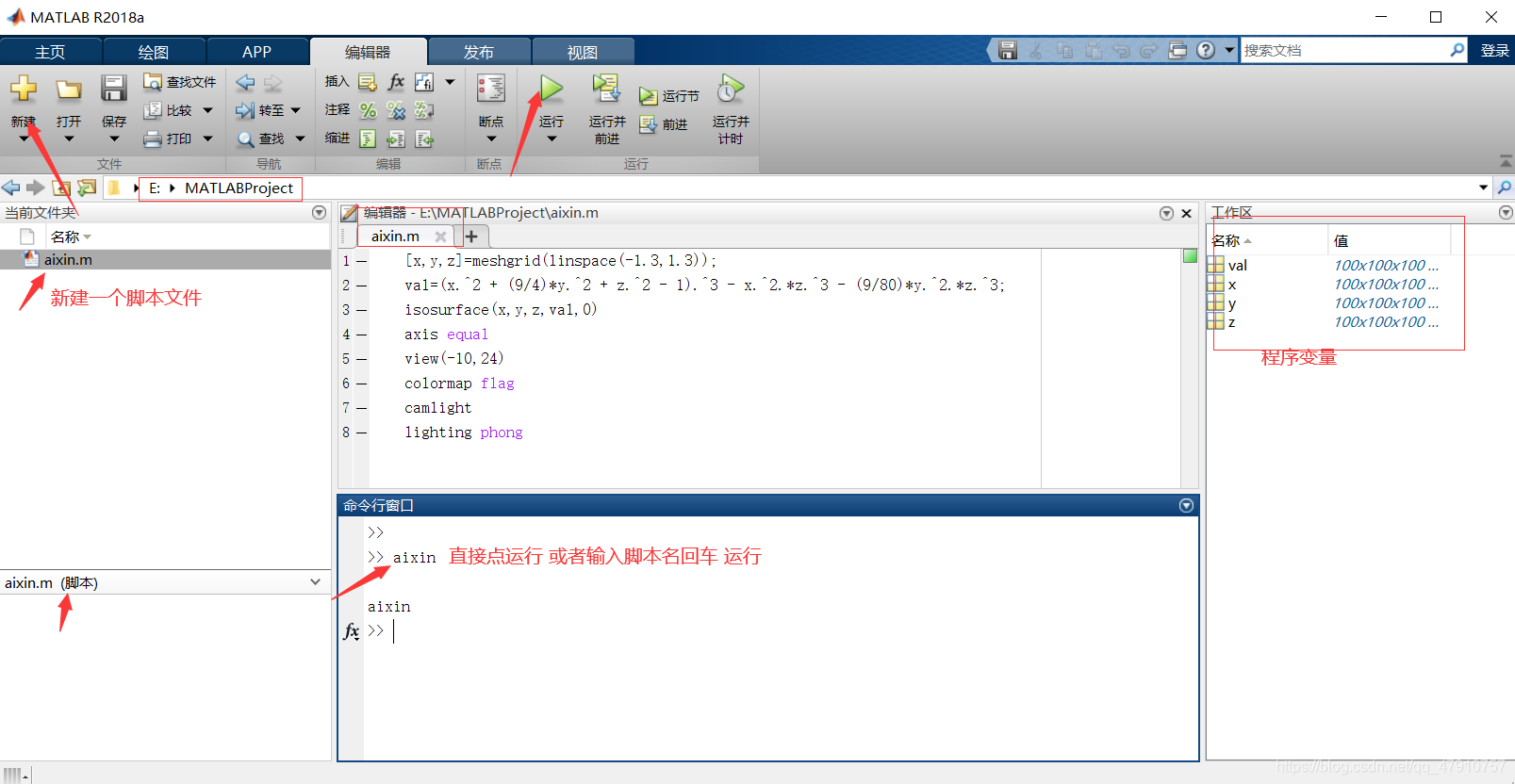
ps:这里程序运行出来是一个爱心❤哟~
还可以在命令行窗口中输入有效的表达式,例如 -
Trial>> 5 + 5

如果语句后面不加分号(;),matlab会以交互式来执行程序,所以每执行一步,都会输出。我们有了分号,matlab会执行这个语句,并且会继续执行,除非我们打印结果,否则不会显示到屏幕上。
四、MATLAB依次运行多个脚本.m文件
方法一:新建一个脚本文件,编写下面的代码:
clc
clear
close all
file1 % 第一个脚本文件的名字(注:直接写下脚本文件的名字,无需用单引号括起来,无需.m后缀。下同)
clear % 清除第一个脚本文件执行过程中的所有变量
file2 % 第二个脚本文件的名字(要求同上)
clear % 清除第二个脚本文件执行过程中的所有变量
file3 % 第三个脚本文件的名字(要求同上)
% 下面如果还有其他脚本文件,则都可以如法炮制
方法二:使用 run() 函数
clc
clear
close all
run( 'file1.m' ) % 运行第一个脚本文件
clear % 清除第一个脚本文件执行过程中的所有变量
run( 'file2.m' ) % 运行第二个脚本文件
clear % 清除第二个脚本文件执行过程中的所有变量
run( 'file3.m' ) % 运行第三个脚本文件
% 值得一提的是:这些个脚本文件可以在不同的文件夹下。比如一个在D盘某个文件夹下,一个在F盘某个文件夹下。
% 这时,只需要在run()语句的字符串中加入脚本文件的绝对路径即可。脚本文件执行时,也不会受到当前路径的影响。
% 例如:run( 'D:\file1.m' );
% 下面如果还有其他脚本文件,则都可以如法炮制
注:尽管有时要运行的脚本文件不在MATLAB的当前路径下。只要在run()语句的字符串中加入脚本文件的绝对路径,则在脚本文件执行时,就不会受到当前路径的影响。
另外,可以使用命令“doc run”查看run函数的详细使用说明。
五、MATLAB 能做什么?
在mablab命令行输入‘xpbombs’, 重温经典扫雷游戏;
输入‘spy’, 与可爱的doge相视凝望;
有问题,输入 ‘why’。,看看MATALB的回答;
输入‘earthmap’,看看到这个小破球正常自转…






















 1万+
1万+











 被折叠的 条评论
为什么被折叠?
被折叠的 条评论
为什么被折叠?








